Cum se vrac Șterge utilizatorii WordPress cu roluri specifice
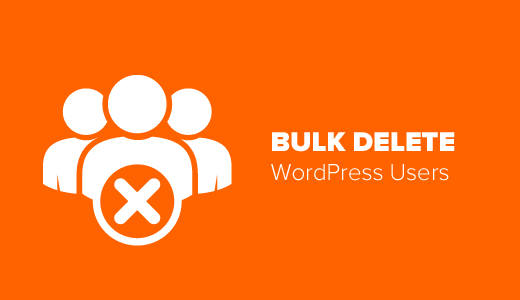
Doriți să ștergeți utilizatorii WordPress cu roluri specifice? În timp ce puteți accesa pagina utilizatorilor și puteți șterge fiecare utilizator unul câte unul, nu este o opțiune fezabilă dacă aveți mulți utilizatori. În acest articol, vă vom arăta cum să ștergeți în mod vrac utilizatorii WordPress cu roluri specifice.
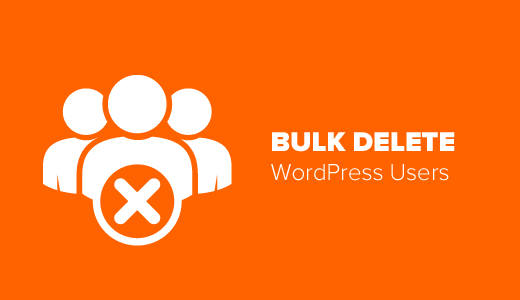
Metoda 1: Ștergerea manuală a utilizatorilor WordPress cu roluri specifice
Această metodă este mai simplă și nu necesită instalarea vreunui plugin.
Pur și simplu du-te la Utilizatori pagina în zona de administrare WordPress. Veți observa lista utilizatorilor înregistrați pe site-ul dvs. WordPress.

În partea de sus a listei, veți vedea linkurile către diferite roluri ale utilizatorilor. Când faceți clic pe un rol de utilizator, acesta vă va afișa lista de utilizatori cu rolul respectiv de utilizator.
Această pagină afișează numai 20 de utilizatori simultan. Dacă aveți mai multe conturi de utilizator pe care doriți să le ștergeți, faceți clic pe fila Opțiuni ecran în colțul din dreapta sus al ecranului.
Acest lucru va aduce un meniu derulant în care puteți seta "Numărul de articole pe pagină".

De exemplu, dorim să ștergem utilizatorii cu rol de utilizator al abonatului și există 144 de utilizatori cu acest rol. Vom introduce 144 în numărul de elemente pe câmp.
Faceți clic pe butonul "Aplicați" și pagina se va reîncărca, afișând toate conturile de utilizatori cu rolul de utilizator al abonatului.
Acum, trebuie să dați clic pe caseta de selectare selectată de lângă coloana Nume de utilizator pentru a selecta toate elementele afișate pe pagină.

Dacă nu doriți să ștergeți unii utilizatori, puteți să le debifați acum.
Odată ce sunteți gata, faceți clic pe meniul "Acțiuni în masă" și apoi selectați "Ștergeți". Apoi, faceți clic pe butonul Aplicați și WordPress va șterge toate conturile de utilizator selectate.
În cazul în care conturile de utilizator pe care încercați să le ștergeți au creat postări, veți fi întrebat ce doriți să faceți cu aceste postări.

Puteți selecta să ștergeți întregul conținut creat de utilizatorii respectivi sau să îl atribuiți unui cont de utilizator existent.
Faceți clic pe butonul de confirmare a ștergerii pentru a continua.
WordPress va șterge acum toate conturile utilizatorilor selectați de pe site-ul dvs..
Această metodă va funcționa pentru câteva sute de utilizatori, dar dacă aveți mii de utilizatori, atunci nu doriți să ajustați opțiunile de pe ecran deoarece acestea pot suprasolicita serverul.
În schimb, trebuie să utilizați Metoda # 2.
Metoda 2: Ștergeți în mod uzual utilizatorii WordPress cu roluri specifice utilizând pluginul
Modul implicit de a șterge în mod obișnuit utilizatorii cu roluri specifice este destul de simplu. Cu toate acestea, uneori este posibil să fie necesar să selectați utilizatorii pe baza altor criterii.
De exemplu, este posibil să doriți să ștergeți utilizatorii care nu s-au conectat pentru un timp sau utilizatorii care s-au înscris pe parcursul unei anumite perioade de timp.
Într-o astfel de situație, instrumentele implicite de gestionare a utilizatorilor nu vor fi suficiente. Din fericire, există pluginuri care vă permit să efectuați în mod eficient sarcini în vrac.
Să vedem cum să ștergeți utilizatorii cu roluri specifice utilizând un plugin.
Primul lucru pe care trebuie să-l faceți este să instalați și să activați pluginul Bulk Delete. Pentru mai multe detalii, consultați ghidul nostru pas cu pas despre cum să instalați un plugin WordPress.
La activare, trebuie să vizitați Bulk WP »Șterge utilizatorii în vrac pagină.

Aici puteți selecta opțiunile de ștergere în vrac pentru ștergerea utilizatorilor. Mai întâi, puteți selecta rolurile specifice utilizatorilor. După aceasta, puteți selecta opțiunile de filtrare.
Puteți restricționa ștergerea în vrac pentru utilizatori ...
- Cine s-au înregistrat într-un anumit număr de zile.
- Utilizatorii care nu s-au logat în ultimele __ zile.
- Doar dacă utilizatorul nu are nicio postare.
- Ștergeți doar primii __ utilizatori.
De asemenea, puteți selecta utilizatorii prin meta date.
Derulați puțin în caseta "Utilizator Meta". În această casetă, puteți selecta câmpurile meta și puteți utiliza operatorii condiționali pentru a compara valorile acestora.

Faceți clic pe butonul Ștergeți în vrac și utilizatorii care respectă criteriile specifice vor fi șterși.
Asta e tot ce sperem că acest articol te-a ajutat să înveți cum să ștergi bulk utilizatorii WordPress cu roluri specifice. De asemenea, ați putea dori să vedeți lista noastră de 13 pluginuri gratuite de gestionare a utilizatorilor pentru WordPress.
Dacă v-ați plăcut acest articol, vă rugăm să vă abonați la tutorialele video YouTube pentru canalul YouTube pentru WordPress. Ne puteți găsi pe Twitter și pe Facebook.


